Índice da página
Críticas e Prêmios
Leonardo atualizou em 29/09/2024 para Transferência entre PCs | Mais Artigos
- Por que o programa desinstalado ainda está aparecendo
- Desinstalar programa com remanescentes - EaseUS Todo PCTrans
- Como consertar programas desinstalados que ainda aparecem
Ao usar um dispositivo com sistema operacional Windows, existem vários programas que você instala e pretende desinstalar alguns específicos após algum tempo. Embora você esteja ciente do fluxo genérico de desinstalação de programas do computador, os programas desinstalados ainda são exibidos? Este artigo da EaseUS fornece uma visão geral dos motivos que causam esse problema, levando às correções que garantem que todos os formatos de dados sejam removidos do computador.
Por que o programa desinstalado ainda está aparecendo
A instalação e desinstalação de programas é um processo normal em todos os computadores Windows. Diferentes arquivos e entradas do Registro são instalados no sistema sempre que softwares e plataformas são instalados. Porém, quando alguém pretende desinstalá-los, tem que enfrentar o problema de sobras. Essas sobras, também chamadas de remanescentes, levam ao problema de “programas desinstalados ainda aparecendo”.
Há muitas desvantagens em ter esses restos no computador; este é um influenciador direto para desacelerar o seu computador. Ao enfrentar esses problemas, é fundamental buscar opções que ajudem a remover tais programas do aparelho. EaseUS Todo PCTrans é uma ótima opção que permite desinstalar completamente programas ou jogos do computador.
Desinstalar programa com remanescentes - EaseUS Todo PCTrans
Conforme mencionado acima, o EaseUS Todo PCTrans pode desinstalar programas do computador. Esta solução de transferência de PC oferece uma experiência exclusiva de exploração de arquivos para desinstalar programas que ainda estão em exibição. Sua capacidade ajuda a desinstalar completamente aplicativos e jogos do computador, juntamente com os dados relacionados.
Para saber como você pode desinstalar aplicativos e jogos usando EaseUS Todo PCTrans, siga as instruções simples fornecidas a seguir:
Passo 1. Escolha Gerenciamento de aplicativos, clique em "Iniciar" para desinstalar seus aplicativos com segurança e reparar seus aplicativos danificados.

Passo 2. Todos os aplicativos instalados em seu PC, escolha aquele que deseja desinstalar ou reparar. (Se o processo de desinstalação falhar, você pode clicar no pequeno ícone de triângulo e selecionar "Excluir".)

Passo 3. Clique em “Desinstalar”. (Se você deseja reparar aplicativos, clique no ícone logo atrás de “Desinstalar” e escolha “Reparar”.)

Se você deseja remover todos os tipos de dados associados a um dispositivo específico, o EaseUS Todo PCTrans permite a fácil execução do processo e pode forçar a desinstalação de programas que não desinstalam .
Como consertar programas desinstalados que ainda aparecem
Para lidar com programas desinstalados que ainda aparecem no computador, existem diferentes técnicas convencionais para corrigir o problema específico. Abaixo estão os guias de maneiras específicas que podem ser usadas para remover os restos após a desinstalação de um programa.
Guia 1. Exclua os arquivos e pastas restantes
A primeira técnica para garantir a remoção de todo o programa após a desinstalação é excluir manualmente o conteúdo restante. Ao navegar pelas pastas, descubra todos os arquivos restantes associados ao programa e certifique-se de que todos os programas desinstalados que ainda mostram pastas sejam excluídos com êxito.
Instruções: Para remover os arquivos e pastas restantes do programa desinstalado, pesquise “%programfiles%” e “%appdata%” individualmente na caixa de pesquisa do Windows. Aqui, localize os dados do software desinstalado e remova-os do sistema clicando no botão "Excluir".
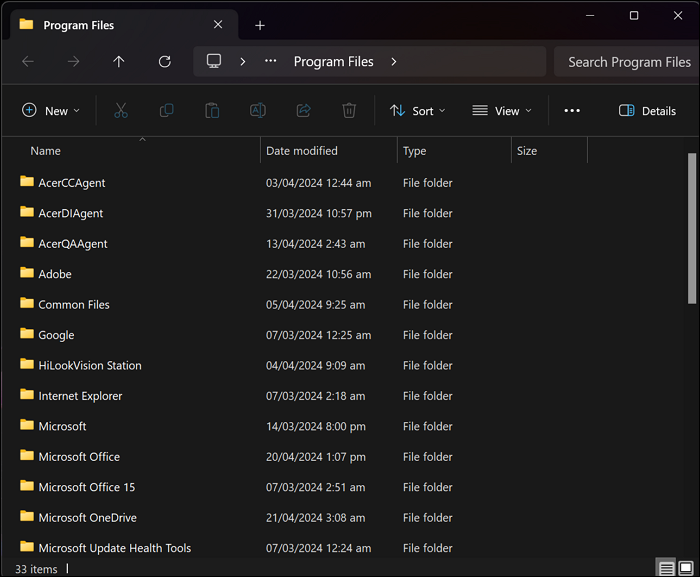
Não se esqueça de compartilhar este artigo para ajudar outras pessoas a remover o erro “programas desinstalados ainda mostrando”.
Guia 2. Remover chaves de aplicativos do registro do Windows
Foi discutido que pode haver alterações potenciais no Registro do Windows se um programa estiver instalado no computador. À medida que as chaves do aplicativo são adicionadas ao Registro do Windows, você precisa removê-las para desinstalar completamente um programa do seu computador. Para saber como isso é feito com facilidade, siga as etapas abaixo:
Instruções: Abra a ferramenta utilitária "Editor de Registro" em seu PC com Windows pesquisando-a usando o recurso Pesquisar. Copie e cole este endereço "HKEY_LOCAL_MACHINE\SOFTWARE" para acessar todas as chaves dos seus aplicativos removidos. Em seguida, clique com o botão direito na chave de software removida e pressione a opção “Excluir” do menu.
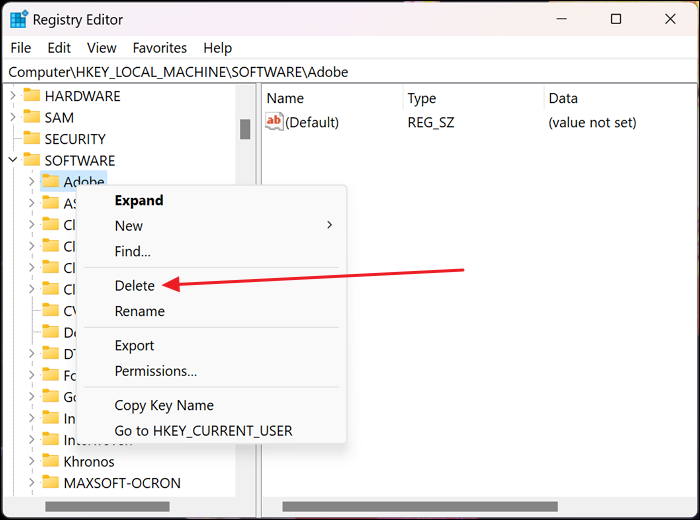
Depois de desinstalar os jogos, alguns usuários também encontram o erro “ jogos desinstalados ainda ocupando espaço ”. Use o link para ajudar.
Guia 3. Pasta temporária vazia
Às vezes, arquivos temporários conectados ao programa são salvos no seu computador, e é por isso que ele ainda aparece. Para solucionar esse problema, você deve esvaziar a pasta Temp do computador para resolver o problema de programas desinstalados que ainda aparecem no computador Windows:
Passo 1: acesse o recurso “Pesquisar” na barra de tarefas e procure a pasta “%temp%”.
Passo 2: Após abrir a pasta temporária, escolha todos os arquivos e pastas temporários e pressione o botão “Excluir”. Você também pode procurar a opção “temp” para esvaziar os arquivos temporários do seu sistema.

Conclusão
Este artigo forneceu um guia informativo sobre como remover todos os tipos de arquivos e pastas de um respectivo programa após desinstalá-lo. Para ter uma ideia do porquê isso acontece, foi demonstrado que o EaseUS Todo PCTrans fornece um sistema adequado para remover os programas desinstalados que ainda aparecem no seu computador.
Junto com o EaseUS Todo PCTrans, várias técnicas convencionais também são implementadas para permitir que os usuários entendam o processo eficaz de remoção de programas desinstalados. A aplicação dessas técnicas ajudará você a economizar espaço em seu computador e garantir um fluxo de trabalho tranquilo e sem obstáculos. Ele pode desinstalar aplicativos no Windows 10/11/8/7 completamente.
Programa desinstalado ainda mostrando perguntas frequentes
Se você ainda está confuso sobre por que os programas desinstalados ainda aparecem em seu computador Windows, alinhamos algumas perguntas para ajudá-lo:
1. Como removo todos os vestígios de programas desinstalados?
Para remover todos os vestígios de um programa específico do seu computador Windows, você precisa usar o EaseUS Todo PCTrans. Esta plataforma exclusiva oferece um sistema dedicado de desinstalação de programas com a opção de remover todos os rastros do dispositivo.
2. Como removo completamente um programa da desinstalação?
Você precisa verificar os arquivos do programa e os dados do aplicativo para removê-los. Aqui, você precisa verificar se há sobras nessas pastas:% programfiles% e% appdata%. Insira cada pasta na barra de pesquisa e pressione Enter para abrir diretamente a pasta correta. Se houver uma pasta com o nome do programa que você removeu, exclua-a.
3. Por que ainda aparece um ícone depois de desinstalar o programa?
Se você ainda conseguir ver o ícone do programa desinstalado, o software pode não ter sido desinstalado corretamente. O outro motivo possível são os dados armazenados em cache do programa desinstalado.
Atualizado por Leonardo
"Obrigado por ler meus artigos, queridos leitores. Sempre me dá uma grande sensação de realização quando meus escritos realmente ajudam. Espero que gostem de sua estadia no EaseUS e tenham um bom dia."
Revisão do produto
-
O EaseUS Todo PCTrans é uma ferramenta simples para trocar arquivos entre duas máquinas diferentes. Com ela, você dispensa o uso de pendrives ou hospedagens em nuvem para transferir arquivos entre máquinas conectadas à rede.
![]() Leia mais
Leia mais
-
Por ser um programa simples e fácil de usar, o EaseUS Todo PCTrans é um excelente software de transferência de arquivos para qualquer usuário. Definitivamente, vale a pena utilizá-lo para manter seus programas intactos e ter certeza que todos os arquivos estão seguros.
![]() Leia mais
Leia mais
Artigos relacionados
-
[3 maneiras] Como encontrar a chave de licença no computador
![author icon]() Leonardo 2024/09/29
Leonardo 2024/09/29
-
O Palworld tem salvamentos na nuvem? Sua resposta está aqui
![author icon]() Leonardo 2024/11/27
Leonardo 2024/11/27
-
Como mover GTA V para outra unidade [Tutorial detalhado]
![author icon]() Leonardo 2025/10/27
Leonardo 2025/10/27
-
Transferência de arquivo USB travada em 0 no Windows? Causas e correções descobertas
![author icon]() Leonardo 2024/09/29
Leonardo 2024/09/29
Sobre EaseUS Todo PCTrans
O EaseUS Todo PCTrans pode transferir configurações, aplicativos e dados entre PCs e HDs. O software de transferência e migração do seu PC pode atualizar os dispositivos sem reinstalar.
Revisão de produto
